微软发布 Windows 10 Build 17692 支持 SwiftKey 软键盘、Edge 改进等
7分钟读
发表于
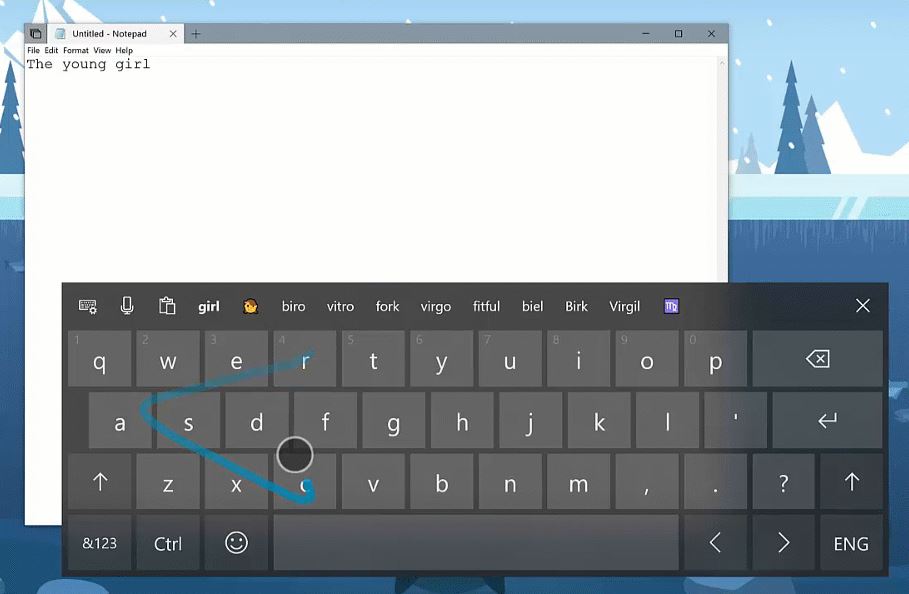
微软今天向 Fast Ring 和 Skip Ahead Ring 的 Insiders 发布了 Windows 10 Insider Preview Build 17692。 此版本包括多项新功能,例如 SwiftKey 驱动的触摸键盘、Edge 浏览器改进、可访问性改进等。
在下面找到完整的更改日志。
SwiftKey 智能来到 Windows
SwiftKey 通过学习您的写作风格(包括对您而言重要的单词、短语和表情符号)为您提供更准确的自动更正和预测。 它适用于 Android 和 iOS,从今天的版本开始,当使用触摸键盘以英语(美国)、英语(英国)、法语(法国)、德语(德国)书写时,SwiftKey 现在将为 Windows 上的打字体验提供支持、意大利语(意大利)、西班牙语(西班牙)、葡萄牙语(巴西)或俄语。
请花点时间在此版本中尝试在触摸键盘上打字和写字,让我们知道您的想法
Microsoft Edge改进
控制媒体是否可以自动播放: Microsoft Edge 的一项常见内部人员反馈是您希望更好地控制自动播放视频。 在此版本中,我们在 Microsoft Edge 中添加了一个新设置,允许你控制网站是否可以自动播放媒体。
您可以在“高级设置”、“允许网站自动播放媒体”下找到此设置的早期预览。 我们将改进这些选项并在即将到来的航班中添加额外的控制,并响应您的反馈,敬请期待!
该功能并未在实际构建中进行。
WebDriver 改进: 从这个版本开始,我们比以往任何时候都更容易使用 WebDriver 在 Microsoft Edge 中进行自动化测试。 首先,我们使 WebDriver 成为 Windows Feature on Demand,因此您在安装 WebDriver 时不再需要手动匹配 build/branch/flavor。 当您进行新的 Windows 10 更新时,您的 WebDriver 二进制文件将自动更新以匹配。
要安装 WebDriver,只需在 Windows 10 设置中打开开发人员模式,或在“可选功能”设置页面下安装独立功能。
我们还更新了 WebDriver 以匹配 最新的 W3C 推荐规范 有了重大的新改进。 您可以了解有关这些变化的所有信息 在 Microsoft Edge 开发博客上.
易于访问的改进
使文本更大:我们听到了您的反馈,并很高兴地宣布,在整个系统中增加文本大小的能力又回来了,而且比以往任何时候都更好! 当您在今天的版本中转到“设置”>“轻松访问”>“显示”时,您会发现一个名为“让一切都变大”的新设置——此滑块将调整整个系统、win32 应用程序和 UWP 应用程序的文本。
这意味着您现在可以在“开始”菜单、文件资源管理器、设置等中放大文本,而无需更改系统的整体缩放比例。 请尝试一下 分享反馈!
注意:我们正在调查文本剪辑的一些问题,而不是随处增加大小,以及更改 DPI 设置时的问题。
讲述人的改进
根据您的反馈,您会发现我们在今天的版本中对讲述人进行了一系列更新:
- 讲述人标准键盘布局:讲述人现在附带了一种新的键盘布局,旨在让屏幕阅读器用户更加熟悉。 有关这些更改的详细信息,请参阅随附的文档(新讲述人键盘布局文档介绍).
- 自动对话阅读:讲述人现在将在进入前台时自动读取对话框的内容。 讲述人的体验是说出对话的标题、对话中的焦点元素以及对话顶部的静态文本(如果有)。 例如,如果您尝试在 Word 中关闭未保存更改的文档,“讲述人”将说出标题“Microsoft Word”、焦点“保存按钮”和对话框中的静态文本。
- 讲述人查找:您现在可以使用讲述人的新查找功能来搜索文本。 如果找到文本,讲述人将移至找到的项目。 有关命令映射,请参阅随附的键盘布局文档。
- 对象列表:讲述人现在能够显示应用程序或内容中存在的链接、标题或地标列表。 您还可以通过在列表或窗口的文本字段中键入来过滤结果。 有关命令映射,请参阅随附的键盘布局文档。
- 扫描模式中的选择:除了能够使用 Shift 选择命令在讲述人的扫描模式下选择内容外,您现在还可以通过首先移动到数据块的一端并按 F9 来选择数据块,然后移动到数据块的另一端并按F10。 按下 F10 后,将选择两点之间的全部内容。
- 在扫描模式下停止控件:扫描模式是讲述人的一项功能,您只需使用几个键即可在屏幕上移动。 默认情况下,Edge 中的扫描模式已打开,您可以通过按 Caps lock + Spacebar 来打开和关闭它。 当您处于扫描模式时,您可以按向上和向下箭头键来阅读页面的不同部分。 在此更新中,在扫描模式下按下向下箭头将停止交互元素,因此它们更易于使用。 这种新行为的一个示例是,如果您正在阅读具有多个链接的段落,当您按下向下箭头时,讲述人将在这些链接上停止。
当您尝试这些改进时,我们很想听听您的想法。 此链接 将带你到反馈中心的讲述人部分,或者你可以在讲述人运行时按 Caps + E。
游戏栏改进
我们现在正在向 RS5 游戏栏推出更多功能。 在这次飞行中,有以下新功能:
- 音频控制。 更改您的默认音频输出设备并静音或调整正在运行的游戏和应用程序的音量。
- 性能可视化。 查看游戏的帧率 (FPS)、CPU 使用率、GPU VRAM 使用率和系统 RAM 使用率。
游戏模式改进
游戏模式现在提供了新选项,有望改善台式电脑的游戏体验。 具有许多后台进程的 PC 上的游戏玩家在切换游戏栏中的“专用资源”时也可能会看到性能提升。
搜索改进
在搜索中更快地找到软件下载! 继续我们的主题 改善搜索预览体验,我们正在推出更新,以便更轻松地找到您要安装的 Windows 软件的官方下载页面。 该团队正在继续开发这种体验,并且还会有更多体验。 查看下面的示例,让我们知道您的想法!
这是服务器端更改,因此内部人员可能会在 Build 17692 之外看到此更新。
Windows 混合现实改进
从这个版本开始,您可以同时将音频流式传输到耳机和 PC 扬声器。 要进行尝试,请确保在不运行混合现实门户 (MRP) 时可以从普通 PC 扬声器听到声音,在混合现实运行时从耳机的音频插孔或内置耳机中听到声音。 然后关闭所有应用程序,包括 MRP,并转到设置 > 混合现实 > 音频和语音以打开“当混合现实门户运行时,将耳机音频镜像到桌面”。 现在,在运行混合现实时,您应该可以同时听到耳机和 PC 扬声器的音频。
您可能还会注意到混合现实门户中的一些新错误代码更具体地针对某些故障。 随着我们在接下来的几个版本中进行基础架构更改以支持更快的混合现实更新,混合现实门户应用程序也将开始通过应用商店进行更新。
此版本还包括几个错误修复和已知问题。 了解他们 此处.
Sumber: 微软












